我们介绍了很多视图范围和底图的设置技巧与区别,但有的时候仍然感觉相见恨晚,当明白了这些属性设置的作用与区别时,项目已经建到一半了!那如何快速地对已有视图进行批量的修改呢,今天让我们一起看一下。
1.创建视图范围样板
首先我们打开一个平面视图,将视图范围修改到我们希望的范围
例如:2层顶部可设置为标高之上3F,底部设为相关标高:

然后在“视图”>“图形”>“视图样板”>点击“从当前视图创建样板”
设置一个视图样板名称:
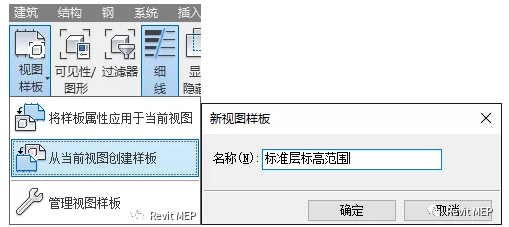
取消勾选不希望复制的参数,避免造成不必要的影响!
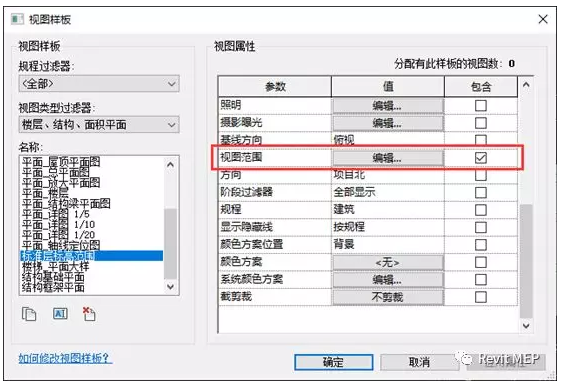
2.批量修改视图范围
在项目浏览器中选中需要修改视图范围的平面视图名称;
右键“应用视图样板”:
选择我们刚才创建的样板,然后点击确定或者应用:
注意:此时我们同样可以修改视图范围,点击以后会发现顶部范围被改为了“相关标高”而不是“标高之上”,偏移值被换算成了3900的层高而不是0,如果层高不一样的情况下会不正确,我们应当手动改回来:
此时打开3F的视图范围,我们可以看到正确生效了!
l
l
l

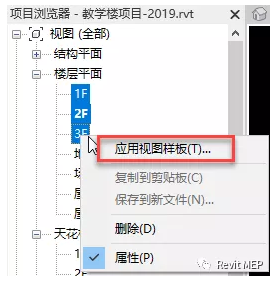

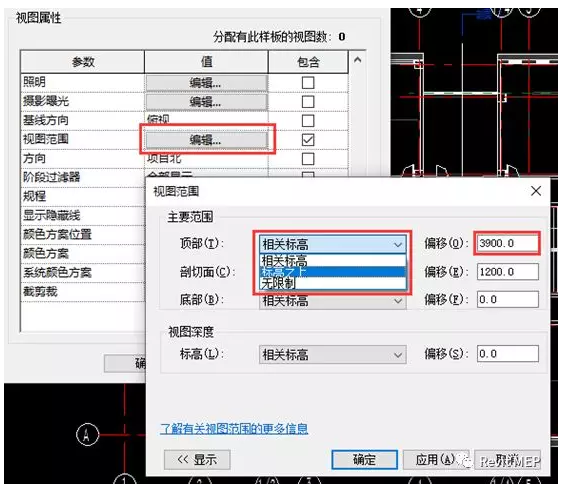
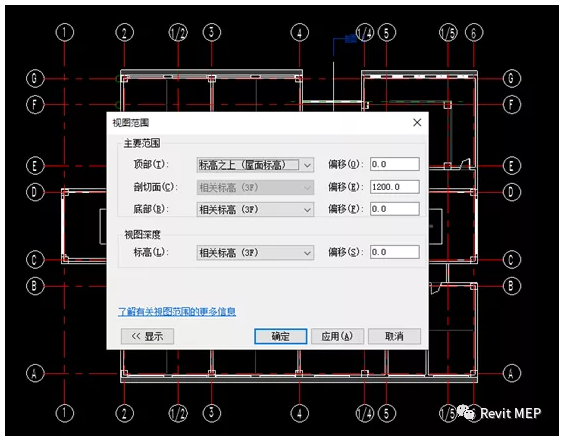




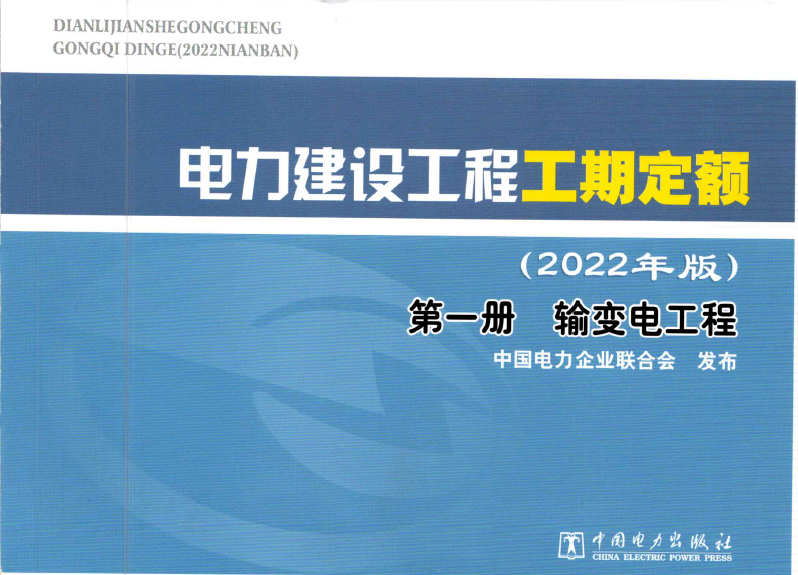

评论0